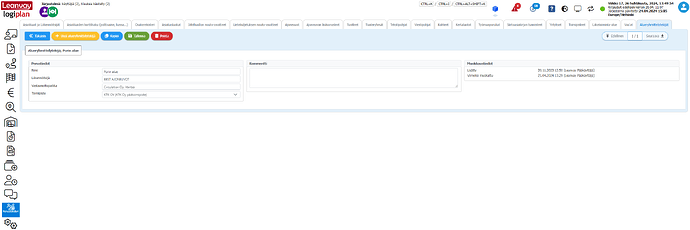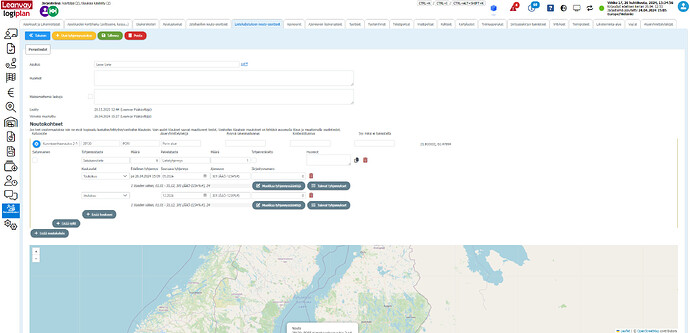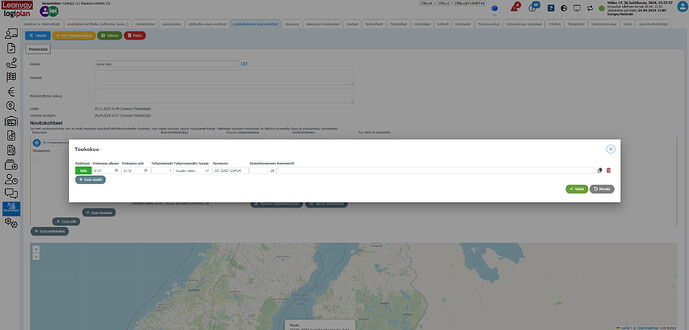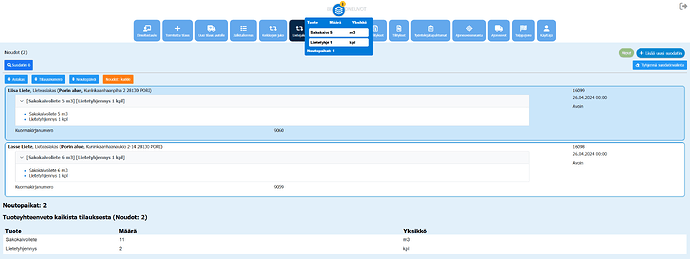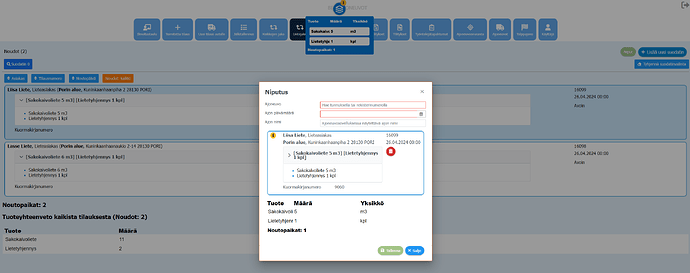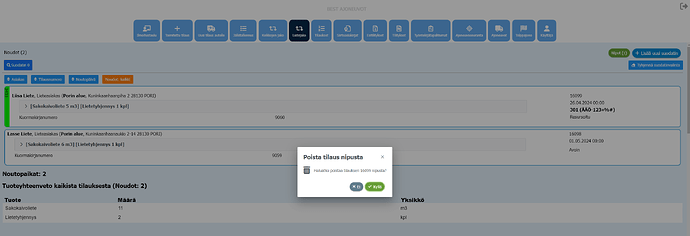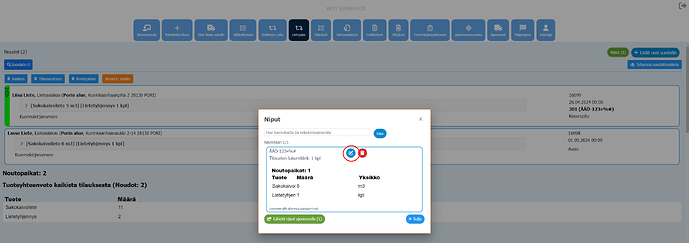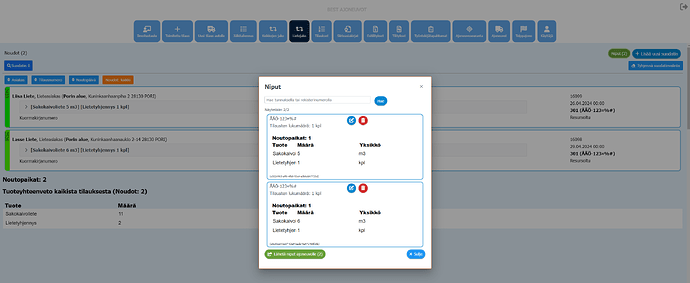LogiPlanissa voi ajaa lietekuljetuksia niin, että asiakkaiden ja tyhjennysosoitteiden hallinta sekä ajosuunnitelmien luominen tehdään Zeuksessa, josta ajosuunnitelmat menevät Liikennöitsijäportaaliin liikennöitsijälle jaettavaksi autoilleen.
Huom: jotta lietekuljetuksiin liittyviä asioita voi tehdä, tulee käyttäjän (toimisto, liikennöitsijä, kuljettaja) käyttöoikeusryhmälle lisätä tarvittavat oikeudet ja välilehdet asetuksissa.
Zeus:
Jotta lietekuljetukset voi jakaa eri liikennöitsijöiden vastuulle ja jotta siirtoasiakirjalle saadaan automaattisesti vastaanottopaikka, luodaan tarvittava määrä alueryhmittelytekijöitä. Nämä luodaan Perusrekisteri-osiossa, Alueryhmittelytekijät-välilehdellä. Alueryhmittelytekijälle annetaan nimi, liikennöitsijä, vastaanottopaikka sekä halutessanne toimipiste:
Lietekuljetuksen tyhjennysosoitteiden hallinnassa annetaan asiakkaan tyhjennysosoite ja sille tyhjennysaika. Kumpiakin voi olla useita. Tyhjennyksille pitää antaa materiaalituote SIIRTO-rekisteriin menevää siirtoasiakirjaa varten sekä erillinen palvelutuote, jos sellaista käytetään laskutuksessa ja tilityksessä. Oleellista on muistaa lisätä tyhjennysosoitteelle alueryhmittelytekijä. SIIRTO-rekisterin rajapinta vaatii myös kiinteistötunnuksen tai vaihtoehtoisesti pysyvän rakennustunnuksen tai syyn miksi tunnistetta ei ole. Kiinteistötunnukset saa Maanmittauslaitoksen rajapinnasta, mutta se on maksullinen ja vaatii sen, että jokainen asiakkaamme tekee sinne oman sopimuksen.
Jotta järjestelmä tietää kuinka usein ja millä välillä tyhjennys pitää tehdä, tulee lisätä tyhjennyssääntö kullekin tyhjennyskerralle. Kuvassa yllä esimerkki, jossa asiakkaan luona käydään joka vuosi toukokuussa ja joulukuussa, alla toinen säännöistä avattuna. Sääntöön on annettava vähintään alkamis- ja päättymispäivä (vuosilukuja ei huomioida) ja tyhjennysväli.
Kun tyhjennyssäännöt on lisätty, näkyvät seuraavat tyhjennykset “Tulevat tyhjennykset” -nappia painamalla.
Lietekuljetusten ajosuunnitelma luodaan Tilausten hallinta -osiossa, Lietekuljetus-välilehdellä. Listanäkymässä näkyvät kaikki lieteajosuunnitelmat, uusi luodaan keltaisesta napista. Uutta ajosuunnitelmaa luodessa valitaan ajankohta ja Hae-nappia painamalla saadaan alle alueryhmittäin lista niistä tyhjennyksistä, jotka kyseiselle ajankohdalle osuvat. Jos tyhjennysosoitteella ei ole alueryhmittelytekijää, tulee se Avoimet-kohtaan. Tällaiset eivät mene eteenpäin Liikennöitsijäportaaliin, joten on tärkeää joko raahata ne oikeaan alueryhmittelytekijään, lisätä alueryhmittelytekijä (vihreä nappi oikealla) ja raahata sinne tai käydä korjaamassa asia tyhjennysosoitteiden puolella (suotavaa, jotta jatkossa tulee oikein) ja suorittaa ajosuunnitelmalla haku uudestaan.
Huom: hakuun on tulossa alueryhmittelyn mukaan suoritettava haku.
Jos listalle nousee kaikki halutut tyhjennykset, voidaan ajosuunnitelmalle antaa nimi ja tallentaa, jolloin ajosuunnitelma siirtyy Liikennöitsijäportaaliin/-portaaleihin (jos tehdään useammalle alueryhmälle/liikennöitsijälle kerralla).
Liikennöitsijäportaali:
Liikennöitsijäportaalin puolella lietekuljetukset tulevat Lietejako-osioon. Siellä liikennöitsijä voi klikkailla tyhjennyksiä aktiivisiksi sen mukaan, mitkä haluaa tietylle autolle tietylle päivälle. Eli niput tehdään per auto per päivä. Kun ensimmäisen tyhjennyksen klikkaa aktiiviseksi, ilmestyy näkymään leijuke, joka kertoo nipussa olevien tyhjennysten määrän sekä tuotteet ja niiden määrät. Näkymän alaosassa näkyy yhteenveto kaikista ajosuunnitelman tyhjennyksistä.
Kun tietyn auton tietyn päivän tyhjennykset on klikattu aktiivisiksi, klikataan leijuketta, jolloin päästään valitsemaan tyhjennyksille auto ja päivä. Voit antaa ajolle myös nimen. Paina lopuksi Tallenna-nappia.
Johonkin nippuun kuuluva tyhjennys saa värin (sattumanvaraisen) vasempaan reunaansa. Jos jonkin tyhjennyksen haluaa pois nipusta, tulee tyhjennystä klikata ja aukeavasta popupista valita “Kyllä”.
Jos olemassa olevaan nippuun haluaa lisätä jotain, tai muuten muokata, tulee klikata oikealta ylhäältä vihreää “Niput”-nappia ja sieltä pyöreää editointinappia. Tällöin nippu aukeaa taas klikkailtavaksi ja on uudestaan tallennettava leijuketta klikkaamalla.
Kun niput on tehty, klikataan oikealta ylhäältä vihreää “Niput”-nappia ja voidaan lähettää niput joko kaikki kerralla kaikille autoille tai autokohtaisesti.
“Lähetä niput ajoneuvolle” -napin klikkaamisen jälkeen niput lähtevät autoille Fluidiin.
Huom: järjestelmä muistaa edellisellä kerralla kyseisen tyhjennyksen ajaneen auton, joten tyhjennykset voivat olla Liikennöitsijäportaalissa jo valmiiksi nipuissa.
Fluid:
Fluidissa lietekuljetukset tulevat omaan osioonsa. Etusivulla näkyvät autolle laitetut niput eli päivät. Päivän voi avata tarkasteltavaksi, mutta kun sitä lähtee suorittamaan, on ensin painettava “Aloita reitin suoritus” -nappia.
Reitin/päivän sisällä näkyvät tyhjennysosoitteet. Tuotteiden määriä voi säätää - ja + -napeista. Tuotteita voi lisätä painamalla tyhjennysosoitteen vasemmassa alakulmassa olevaa mustaa plus-nappia, jonka taustalla on sininen jäteastia. Tuotteelle voi lisätä huomautuksen liu´uttamalla sen riviä oikealta vasemmalle ja valitsemalla “Huomiot”. Samasta paikasta tuotteen voi myös poistaa, jos sitä ei ole vielä kuitattu tyhjennetyksi.
Näkymän oikeassa yläkulmassa on ns. hampurilaisvalikko, josta saa muokkaustilan päälle. Muokkaustilassa voi lisätä tyhjennyspaikkoja painamalla isoa vihreää nappia. Tyhjennyksen voi lisätä olemassa olevalle asiakkaalle kirjoittamalla hakukenttään tai uudelle asiakkaalle painamalla kentän vierestä ±nappia. Olemassa olevalle asiakkaalle voi valita tyhjennysosoitteen (jolloin myös tuotteet tulevat automaattisesti) tai lisätä uuden tyhjennysosoitteen kentän vieressä olevasta plus-napista. Uudelle asiakkaalle tulee toki lisätä myös tyhjennysosoite ja tuote/tuotteet. Muista tallentaa. Muokkaustilasta pääsee pois samaisesta oikean yläkulman hampurilaisvalikosta, valitsemalla sieltä joko tallenna tai poistu tallentamatta, jos ei tehnyt muutoksia, joita pitäisi tallentaa.
Hampurilaisvalikosta voi myös piilottaa tyhjennetyt osoitteet ja laittaa takaisin kaikki näkyviin. Samaisesta valikosta voi myös aktivoida järjestämisen, jolloin pääsee raahaamaan tyhjennykset eri järjestykseen. Muutosten jälkeen pitää muistaa tallentaa, hampurilaisvalikon kautta.
Kun kaivo on tyhjennetty, lisätään tai vähennetään kuutiomäärää tarvittaessa ja kuitataan tyhjennys tehdyksi. Siirtoasiakirja-napista luodaan tyhjennykselle siirtoasiakirja, johon voidaan pyytää asiakkaalta allekirjoitus joko suoraan tablettiin tai tekstiviestitse. Siirtoasiakirja tulee aloittaa ja toimittaa, sekä lopuksi lähettää asianomaisille (jos kyseinen toiminnallisuus on päällä). Takaisin lietekuljetuksen näkymään pääsee vasemman alakulman <<-napista ja lietekuljetukselta taas takaisin siirtoasiakirjalle Siirtoasiakirja-napista, jos on tarve mennä näiden kahden väliä.
Kun kaikki reitin/päivän tyhjennykset on suoritettu, mennään listanäkymään (vasemman yläkulman <<-napista) ja painetaan vihreäksi muuttunutta “Kuittaa reitti suoritetuksi” -nappia.